路由器的安装和配置.docx
《路由器的安装和配置.docx》由会员分享,可在线阅读,更多相关《路由器的安装和配置.docx(15页珍藏版)》请在冰豆网上搜索。
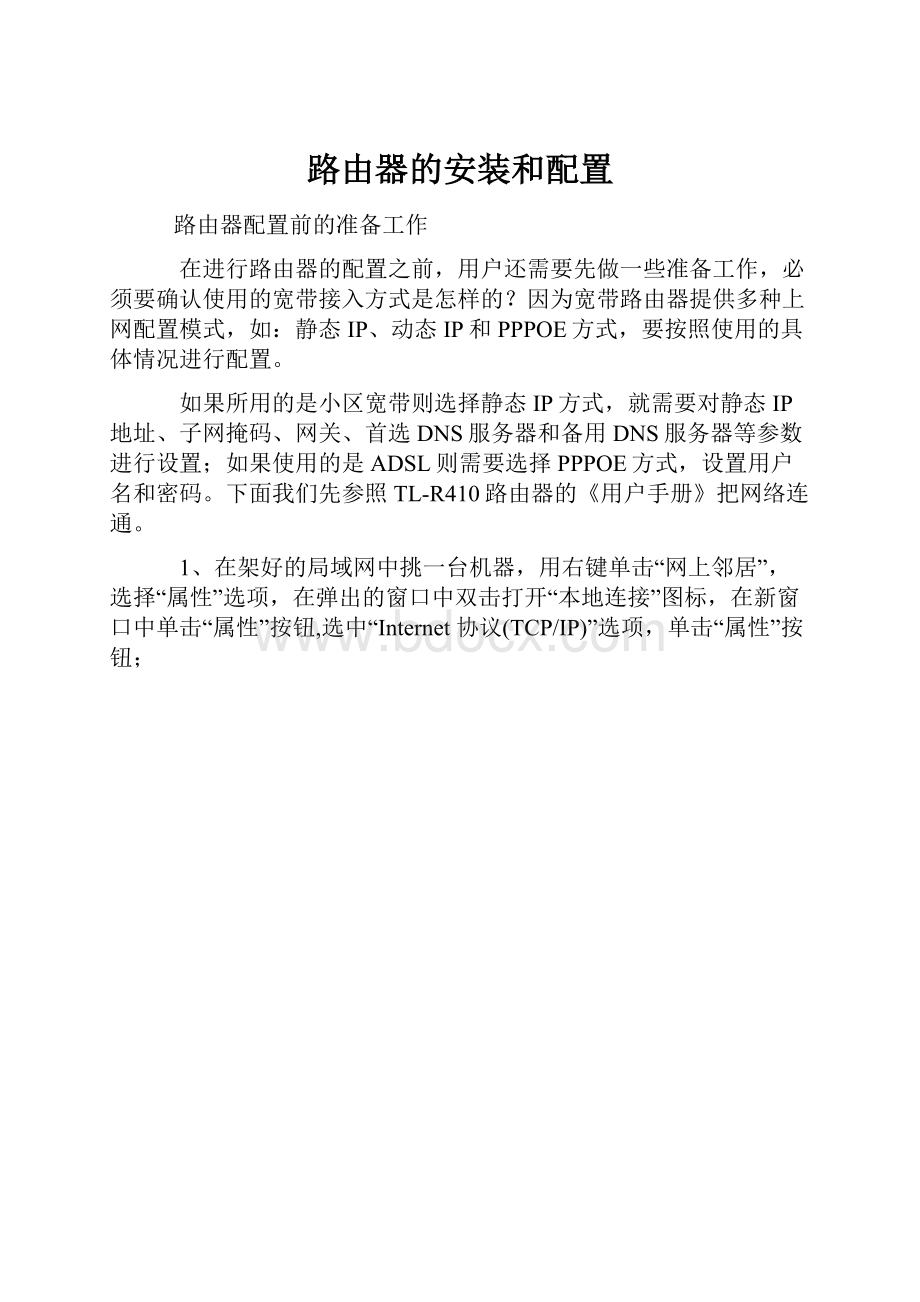
路由器的安装和配置
路由器配置前的准备工作
在进行路由器的配置之前,用户还需要先做一些准备工作,必须要确认使用的宽带接入方式是怎样的?
因为宽带路由器提供多种上网配置模式,如:
静态IP、动态IP和PPPOE方式,要按照使用的具体情况进行配置。
如果所用的是小区宽带则选择静态IP方式,就需要对静态IP地址、子网掩码、网关、首选DNS服务器和备用DNS服务器等参数进行设置;如果使用的是ADSL则需要选择PPPOE方式,设置用户名和密码。
下面我们先参照TL-R410路由器的《用户手册》把网络连通。
1、在架好的局域网中挑一台机器,用右键单击“网上邻居”,选择“属性”选项,在弹出的窗口中双击打开“本地连接”图标,在新窗口中单击“属性”按钮,选中“Internet协议(TCP/IP)”选项,单击“属性”按钮;
2、在弹出的窗口中,选择“使用下面的IP地址”,在“IP地址”后面的文本框输入192.168.1.X(X范围2-254);“子网掩码”后面输入255.255.255.0;“默认网关”后面则输入:
192.168.1.1。
填完以后单击“确定”按钮两次即可;
注意:
不同品牌的路由器,其设置方法也有所不同,在配置路由器前一定要详细阅读路由器的说明书,严格按照说明书中介绍的方法进行设置。
在本例中,TL-R410路由器的出厂默认设置信息为:
“IP地址:
192.168.1.X;子网掩码:
255.255.255.0;用户名和密码:
admin、admin”。
3、检查计算机和路由器的通讯情况,单击“开始”按钮,选择“运行”选项,在“打开”右边的文本框中,输入Ping192.168.1.1后,单击“确定”按钮。
4、如果单击“确定”后出现如下的数据则表示计算机和路由器连接成功了;如果没有出现下面的信息,有可能是由于硬件设备的连接不当造成的,需要查看一下硬件设备的连接情况,视具体情况进行病因诊断。
认识路由器的主管理界面
通过上面的方法我们已经把计算机和路由器成功的连接在了一起,接下来我们就可以通过路由器的管理界面开始对路由器进行设置了。
那么如何进入路由器的主管理界面呢?
1、打开IE浏览器,在“地址栏”输入192.168.1.1并回车后,会弹出一个要求输入用户名和密码的对话框。
按TL-R410路由器的《用户手册》输入用户名和密码:
admin、admin;
2、单击“确定”按钮后,进入TP-LINKTL-R410路由器的主管理界面。
在路由器的主管理界面左侧的菜单列,是一系列的管理选项,通过这些选项就可以对路由器的运行情况进行管理控制了。
2、WAN口设置
在弹出的“WAN口设置”界面中,用户需要按实际情况选择使用的上网方式,这是极为重要的一步。
由于笔者使用的是包月ADSL宽带服务,因此在“WAN口连接类型”的下拉菜单中,要选择“PPPOE”选项,在“上网账号”和“上网口令”对话框中分别输入对应的用户名和密码。
由于ADSL可以自动分配IP地址、DNS服务器,所以这两项都不填写。
直接在对应连接模式中,选择“自动连接”项,这样一开机就可以连入网络,大大增加了办公效率。
在此需要说明的是,如果不是包月用户,推荐使用“手动连接”,避免网费超支。
设置完成后,单击“保存”按钮保存设置内容。
3、设置路由器的DHCP功能
DHCP是路由器的一个特殊功能,使用DHCP我们可以避免因手工设置IP地址及子网掩码所产生的错误,同时也避免了把一个IP地址分配给多台工作站所造成的地址冲突。
使用DHCP不但能大大缩短配置或重新配置网络中工作站所花费的时间,而且通过对DHCP服务器的设置还能灵活的设置地址的租期。
单击界面左侧的“DHCP服务器”选项,在弹出的“DHCP设置”窗口中,单击“启用”按钮。
而“地址池开始地址”和“地址池结束地址”选项分别为192.168.1.X和192.168.1.Y(X〈Y,要注意X不能是0、1,Y不能是255),在此我们可以任意输入IP地址的第4地址段。
设置完毕后单击“保存”按钮。
在进行了以上设置后,只要打开局域网中的任何一台电脑,启动IE浏览器,都可以共享资源、上网冲浪了。
MAC地址绑定
目前有些局端采用了绑定网卡MAC地址的方式来禁止用户共享上网,我们可以通过“MAC地址克隆”的功能解决这个问题,线路上连接网卡的MAC地址填入后,单击“克隆MAC地址”按钮,这样MAC地址就将被复制,从而达到多机共享上网的目的。
路由器的常用功能
现在已经可以正常上网了,路由器的功能可不只是实现网络共享那么简单,使用路由器,用户还可以对局域网内部电脑的上网情况进行监控和管理,通过开放不同的权限,控制某些计算机屏蔽某些网站和E-mail。
下面我们就对路由器的一些主要功能进行介绍,帮助您来实现路由器的监管功能。
防火墙功能
单击界面左侧的“安全设置”选项,在展开的菜单中选择“防火墙设置”,在打开的“防火墙设置”界面中,可以看到这是一个总开关的设置页面,凡是不用的功能,就不要勾选可选项,在可选项里打勾选中就表示开启了该功能。
“防火墙的总开关”下方是几个路由器的过滤功能的设置,其中含有两个“缺省过滤规则”的确定,什么是“缺省过滤规则”呢?
我们在具体规则设置页面里,定义一些特定的规则,对符合条件的数据包进行控制处理,而这儿的“缺省规则”顾名思义,限定的是我们定制的规则中没有涉及到不符合的数据包该怎么办?
接下来我们就来解释说明一下。
IP地址过滤
下图就是“IP地址过滤”页面,我们可以对“缺省过滤规则”进行编辑添加,单击“添加新条目”按钮,进入具体的规则设置页面;
在具体的规则设置页面中,我们可以限制局域网内的一台IP地址是192.168.1.10的计算机,只能登录www.tp-这个网站,别的网站的都无法登录。
那么按这条规则,我们就需要进行下列设置:
在“局域网IP地址”后输入要限制的计算机的IP地址192.168.1.10,在“广域网IP地址”后则输入要登录的www.tp-域名所对应的公网IP地址202.96.137.26,因为是针对网站的限制,所以广域网端口号设为80,“协议”默认为ALL,“通过”默认为禁止,因为缺省规则是禁止不符合设定规则的数据包通过路由器,所以符合设定规则的数据包允许通过,“状态”则设为生效,设置好后单击“保存”按钮;
保存后设置好的规则就会显示在过滤规则条目中了,可以通过点击其后面的“修改”和“删除”按钮对其运行状态进行调整。
域名过滤
开启路由器的防火墙功能,在“开启域名过滤”前打上勾并保存,在“域名过滤”页面就可以对要过滤的域名进行编辑添加了。
在具体的规则设置页面中,加入我们要禁止内部局域网接收hotmail邮件,可以进行一下操作:
单击“添加新条目”按钮,进入具体的规则设置页面,在“域名”框输入hotmail的域名,“状态”选择生效,按“保存”按钮确认设置条目后,就可以在“域名过滤”页面看到设置好的规则了,现在局域网中的计算机就不能再登录hotmail接收邮件了。
总结:
随着技术的不断完善,路由器的配置和调试已经向着傻瓜化发展,应用界面也越来越友好,相信经过上述介绍,再参照《使用手册》,路由器设置起来也就不成问题了。
希望每个用户都能充分发挥路由器的强大功能,更好的为自己服务
1、在ip过滤中禁用客户端UDP4000以上的端口,服务器端UDP8000以上的端口。
2、在路由表中设置QQ的使用TCP80端口的服务器ip地址失效。
qq的端口是4000只要禁止这个端口就可以了!
一、封锁连接端口暂解宽带危机
ADSL宽带是通过路由器共享上网的,因此要想封杀BT和P2P,最简单也是最管用的办法,就是在路由器上封锁端口。
只是以前BT软件默认使用的TCP端口范围为“6881~6889”,但现在P2P类的下载软件都能自动获取可用端口,所以需要封锁的端口更多了。
经过研究,可在路由器上将“4101~7999”和“8101~65535”端口全部封锁,其中只留下了QQ使用的端口“4000~4100”和“8000~8100”,这样即不会影响聊天软件的使用,又能杜绝网络的滥用。
以“华为MT800”路由器的路由器为例,在IE中输入路由器默认的WEB页面管理地址“192.168.1.1”(根据自己的路由器设置而定),进入到配置页面。
点击左侧列表中的“高级功能”→“IP过滤器”,在右侧窗格中就会显示出当前正在使用的IP过滤规则表。
点击“添加”按钮,新建一条IP地址过滤规则。
首先选择许可类型为“允许”,在基本信息中将“规则ID”设为“10”,操作为“拒绝”,“定向”设置为“出”,表示向外发起的连接如果符合本条规则就将被拒绝。
安全级别设置为中,禁用日志和黑名单功能
二、限制主机连接数下载封锁两不误
禁止了BT和P2P下载后,很快有朋友抱怨说FlashGet之类的多线程软件不能使用了,只能进行单线程连接。
经过研究,发现FlashGet下载也要用到“4101~65535”中的某个端口,特别是线程数加大时占用端口更多,看来强行封锁端口是治标不治本的方法。
思前想后,看来只好在路由器中限制每个主机的最大连接数,来达到即控制BT下载流量,又不影响其他同学的正常下载操作。
在路由器配置页面中,点击左侧的“高级功能”→“防火墙”,在右侧窗口的“防火墙全局配置”中,将“最大单个主机连接数”设置为“25”,其它选项保持默认
三、黑名单为证揪出捣乱者
经过设置后,网络安稳许多,不过偶尔还是有人在乱用BT下载,为揪出这个“捣乱分子”,教大家使用路由器的日志功能。
在之前的“设定IP过滤规则”窗口中,将规则设置项的“日志功能”和“黑名单功能”启用。
这样路由器便会密切监视局域网内各IP的所有对外连接,如果侦测到某个连接符合IP过滤规则时,就会自动将发出该连接的IP地址添加到黑名单中,使用BT下载的“家伙”因此便无法连接上网络了。
只要他喊出来,就可以拿出黑名单记录作为证据了。
在“放火墙”配置页面中,点击“黑名单”按钮,即可查看到是哪个IP地址违反了IP规则,及其被屏蔽的理由等。
安全设置开启防火墙总开关,到IP地址过滤添加---在端口输入4000到4009,禁止通过,保存。
就可以了。
长篇大论:
一、使用防火墙禁止端口法
在“端口”栏输入“4000”,在“协议”栏选择“UDP”,在“操作”栏选择“禁止”,这样就将UDP4000端口关闭了。
再操作一次,只是在“协议”栏选择“TCP”,将TCP4000端口关闭。
可以看到已经禁止了UDP4000和TCP4000端口。
此时你再登录QQ时试试,是不是一直不能成功呀!
时间长了会出现连接超时的情况,即使重新安装了QQ,也不能登录成功。
如果你想使用QQ时,可修改上述规则,将“操作”栏的“禁止”改为“允许”就可以了。
到这里还不到万事大吉的时候。
不信你可以再开一个QQ登录窗口(即同时有两个QQ登录窗口)试试,不一会竟然登录成功了。
难道我们介绍的方法不管用吗?
非也!
这是因为在一个电脑进行多次QQ登录时,后来的QQ使用的端口号会是4001、4002、4003,即每运行一个QQ,使用的UPD端口会加1。
由于我们同时运行了两个QQ,第二个QQ使用的端口号是UDP4001,而不是UDP4000,当然能够登录成功了。
为了保险起见,我们需要封4000到4009,九个端口就可以了。
你的同事总不能在一个QQ不能登录时,会同时运行10个登录窗口吧。
二、将QQ安装目录下的文件属性改为只写
QQ在运行过程中需要正确加载“LoginUinList.dat”文件,该文件存储着用户的帐户信息,并且要将登录过程中的一些信息写入到安装目录下相关文件中,默认情况下QQ的安装目录是可以读写的,如果将QQ安装目录属性改为“只读”,那么QQ在登录过程中就因为无法写入登录信息而拒绝登录。
操作方法:
找到QQ安装目录(默认为C:
\ProgramFiles\Tencent\QQ),在其上点击鼠标右键,在弹出的菜单中选择“属性”,然后在弹出的窗口;
将其属性设置为“只读”,再点击“确定”,此时会弹出一个“确认属性更改的”对话框,选中“将更改应用于该文件夹、子文件夹和文件”按钮,连续两次点击“确定”按钮,关闭属性对话框。
现在重新启动QQ,QQ号码就不能再登录了。
当你需要用QQ时,去掉该安装目录和该目录下所有文件的只读属性就可以了。
三、编辑Hosts文件
如果您经常上网你就会发现,每当您每在IE中输入一个网址并回车后,在IE的状态栏就会出现一行字:
“正在查找网站”,有时很快,有些却特别慢,一般第一次访问网站都比以前访问过的慢,这就是域名解析的问题。
众所周知,计算机只能识别二进制的字符,因此为了标识每个网站就引入了IP地址的概念,IP地址就是网络上标识您站点的数字地址,就如同210.51.7.122一类的数字,很难记忆,为了简单好记,就采用了域名的方法来代替IP地址标识站点地址。
所以当我们浏览所需的网站时,我们访问网站时要先连接到域名解析服务器(各地服务商提供)解析出IP地址来后才访问网站。
因此,往往要耗费不少的时间,如果我们省去连接这个域名解析服务器的环节而直接访问网站速度当然会快不少。
Hosts文件可以加快IP地址与主机名的映解析速度,从而提高上网速度。
实现域名本地解析的方法是将网站域名和其对应的IP地址存放到一个文件中,该文件名为Hosts,其内容存放格式为:
IP地址域名#注释,该文件在Windows98系统中存放在C:
\Windows\目录下,在Windows2000或XP中存放的路径为C:
\windows\system32\drivers\etc\(假设操作系统均安装在C:
盘)。
我们上网时会首选搜索Hosts这个文件是否有相关的解析,如果没有才会通过网络服务的服务器进行解析。
如果我们将QQ的全部服务器与错误的IP地址对应,并存入在Hosts文件,那么QQ就不能正常登录了。
用记事本打开Hosts文件,然后在文件中按照“IP地址域名#注释”的格式,将QQ服务器域名与错误的IP地址对应起来,从而实现禁用QQ的目的。
具体设置如下:
127.0.0.1#禁用QQ1号服务器
127.0.0.1#禁用QQ1号服务器
127.0.0.1#禁用QQ2号服务器
127.0.0.1#禁用QQ3号服务器
127.0.0.1#禁用QQ4号服务器
127.0.0.1#禁用QQ5号服务器
127.0.0.1#禁用QQ6号服务器
127.0.0.1#禁用QQ7号服务器
127.0.0.1#禁用QQ8号服务器
需要注意的是在输入映射记录时,一条记录占一行,并且IP地址和域名要有空格。
如果需要使用QQ时,只需将QQ服务器域名对应的IP地址修改正确就可以了。
或者干脆将Hosts文件改为其它名字,不用QQ时再改为来就可以了。
四、删除文件禁止QQ
首选,将自己的QQ号码登录一次,必须做这一步,否则经过下面的操作后,连你自己也不能使用QQ了。
然后打开QQ安装目录,在安装目录中找到“WizardCtrl.dll”动态链接库文件,将该文件删除或者移动到其他的目录中。
需要注意的是:
在安装目录中有两个同名文件,必须选择安装在主目录中的动态链接库文件,如果选择了删除“TMDlls”子文件夹中的“WizardCtrl.dll”文件则无效。
此后,如果有人在QQ登录对话框中输入未出现在列表中的QQ号码时,点击“登录”按键后,QQ程序就会自动关闭,禁止QQ程序的运行,而我们却还是可以使用QQ的!